win10系统如何打开存储感知及没有存储感知的处理办法
 方砖大叔
方砖大叔
02月24日 22:40
此文约为486字,阅读需要2分钟
目录:
1 Win10存储感知在哪里,如何打开
2 Win10没有储存感知的原因及解决办法
在最新的Win10系统中,新增了一项“存储感知”功能,开启该功能后,系统会自动清理系统中的临时文件和回收站中的垃圾文件,可以帮助我们更好的节省磁盘空间。很多网友表示,不知道Win10存储感知在哪,如何设置。另外还有网友表示,Win10中没有找到“存储感知”功能,不知道是什么原因,今天小编就来一并解答一下。
一、Win10存储感知在哪里,如何打开
1、按下Windows+ i 组合键打开Win10设置后,点击进入“系统”设置;
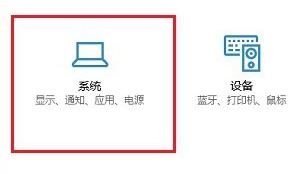
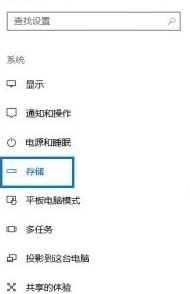
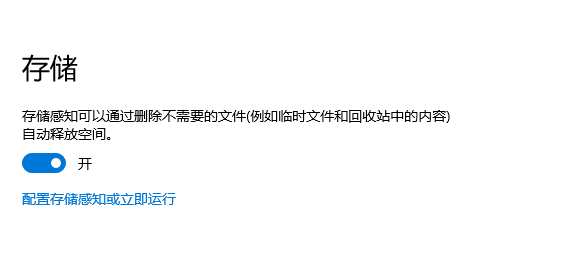
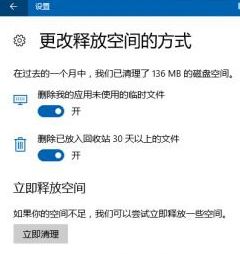
二、Win10没有储存感知的原因及解决办法
如果遇到Win10找不到存储感知功能,则属于你的Win10系统版本偏低导致的,因为该功能是Win10创意者(1703)中新增加了一项系统垃圾清理功能,只有Win10创意者更新版或更高版本系统中才有此功能。
你需要把你的系统更新到更高的版本。
看完这篇关于win10系统没有存储感知的解决方法的教程,还有不知道怎么解决的小伙伴赶快来学习一下吧!希望帮助到大家。
未知的网友